O Excel é um aplicativo de criação de planilhas e gráficos, desenvolvido pela Microsoft em 1987. Ele é usado por muitas empresas e é parte fundamental de muitos negócios. Ele possui uma interface intuitiva e ferramentas avançadas para a criação de cálculo e elaboração de gráficos. Sem dúvidas, ele é um dos programas mais populares do Pacote Office.
O programa possui diversos recursos que podem facilitar a leitura de dados e analise de informações. Entre eles, estão os gráficos dinâmicos. Analisar números brutos, no meio de muitas informações, pode ser uma tarefa árdua. Através dos gráficos dinâmicos, é possível resumir e recortar esses dados, de forma que a análise dos mesmos seja mais precisa e clara. E para quem quer saber mais sobre o software, confira esses cursos sobre o tema:
Tecnologia, negócios e comportamento sob um olhar crítico.
Assine já o The BRIEF, a newsletter diária que te deixa por dentro de tudo
Vamos ver, passo a passo, como criar um Gráfico Dinâmico.
Passo 1: O primeiro passo é criar uma tabela;
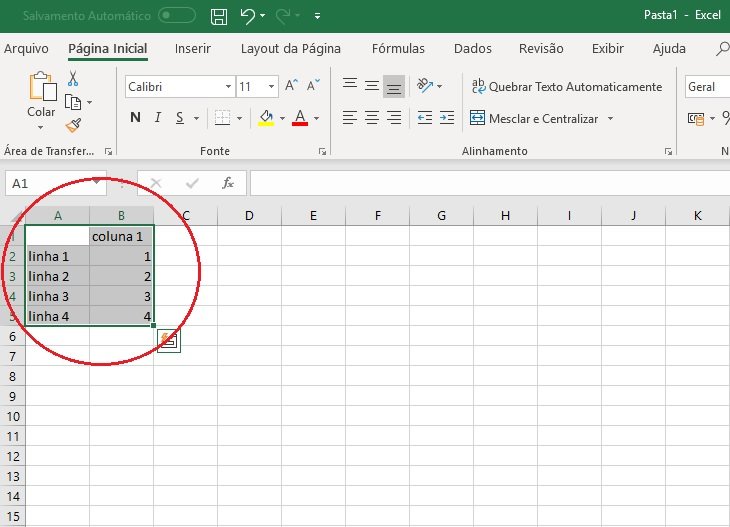
Passo 2: Depois, selecione as células que deseja;
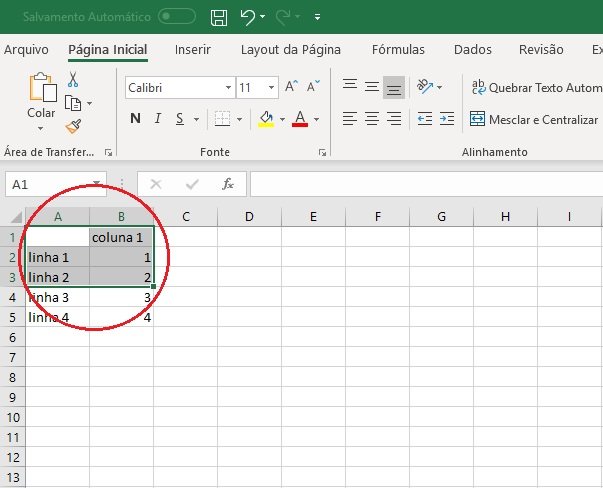
Passo 3: Clicar em Inserir e depois Gráfico Dinâmico;
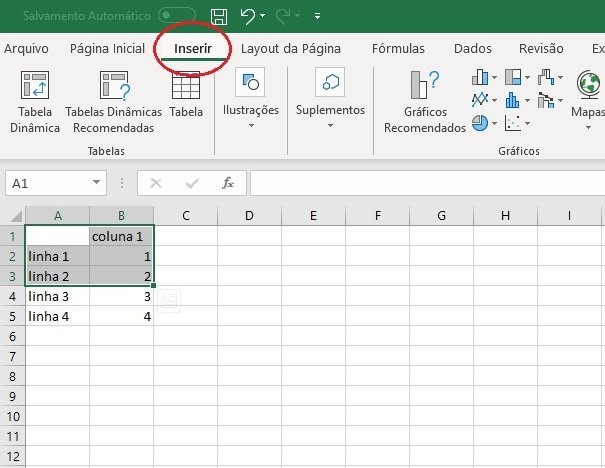
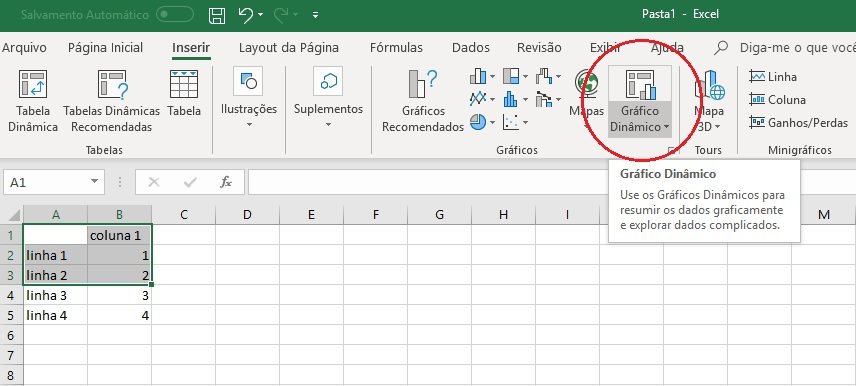
Passo 4: Clique em Ok.

Também é possível criar um gráfico através de uma Tabela Dinâmica.
Veja o passo a passo para criar
Passo 1: Selecione as células que deseja, dentro da sua Tabela Dinâmica;
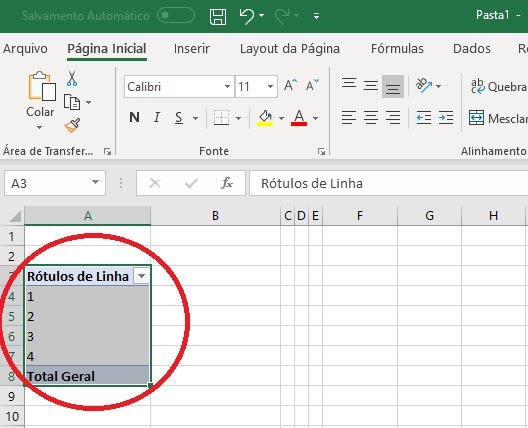
Passo 2: Selecionar Ferramentas, depois Analisar e depois Gráfico Dinâmico;
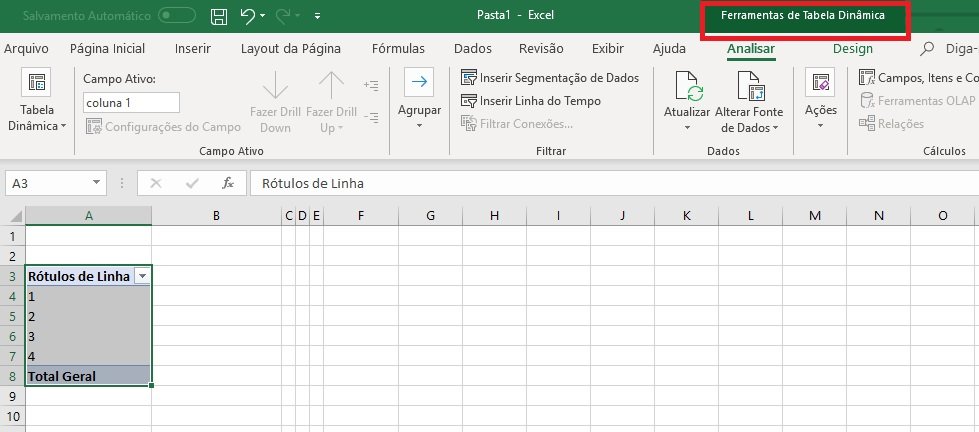
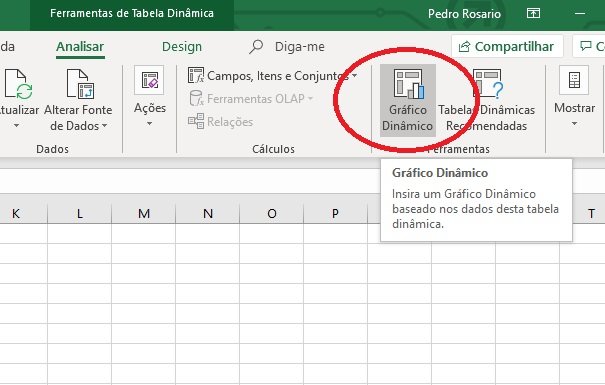
Passo 3: Selecione um gráfico e clique em Ok.
Fontes




























